Inspire - Capo Productions
对象存储 COS
用作图床
之前博客中使用的图片都是放在项目中,这种方式有以下缺点:
当图片很多时,会导致项目体积很大。
假如把图片集中存放到 Public 目中(对于 VuePress,默认的 Public 目录是
.vuepress/public),如:plain└─ docs ├─ .vuepress | └─ public | └─ images | └─ hero.png # <- Logo 文件 └─ guide └─ assets.md # <- 我们在这里我们可以这样在当前页面引用 Logo :
md<a-image src="/images/hero.png" alt="VuePress Logo" />但是,上述只能在开启开发服务器或者打包部署后才能显示图片,而无法直接通过 VSCode 预览 markdown 文件的形式查看图片。
使用图床刚好可以解决以上缺点,使用图床,将图片等静态资源与代码分开,可以大大减小项目体积,当使用编辑器编辑项目时,可以提高编辑器运行流畅度。
使用图床后,图片是通过 http 或 https 的方式引用的,不管是开发、生产还是直接预览markdown 文件,都可以正常显示图片(前提是要有网络)。
使用 PicGo
PicGo 极大方便了将资源上传到腾讯云 COS,例如通过右键菜单上传。
在 PicGo 中设置腾讯云COS(对象存储),步骤如下:
- 下载并安装 PicGo。
- 进入 PicGo 【图床设置】-【腾讯云COS】中配置腾讯云COS相关信息
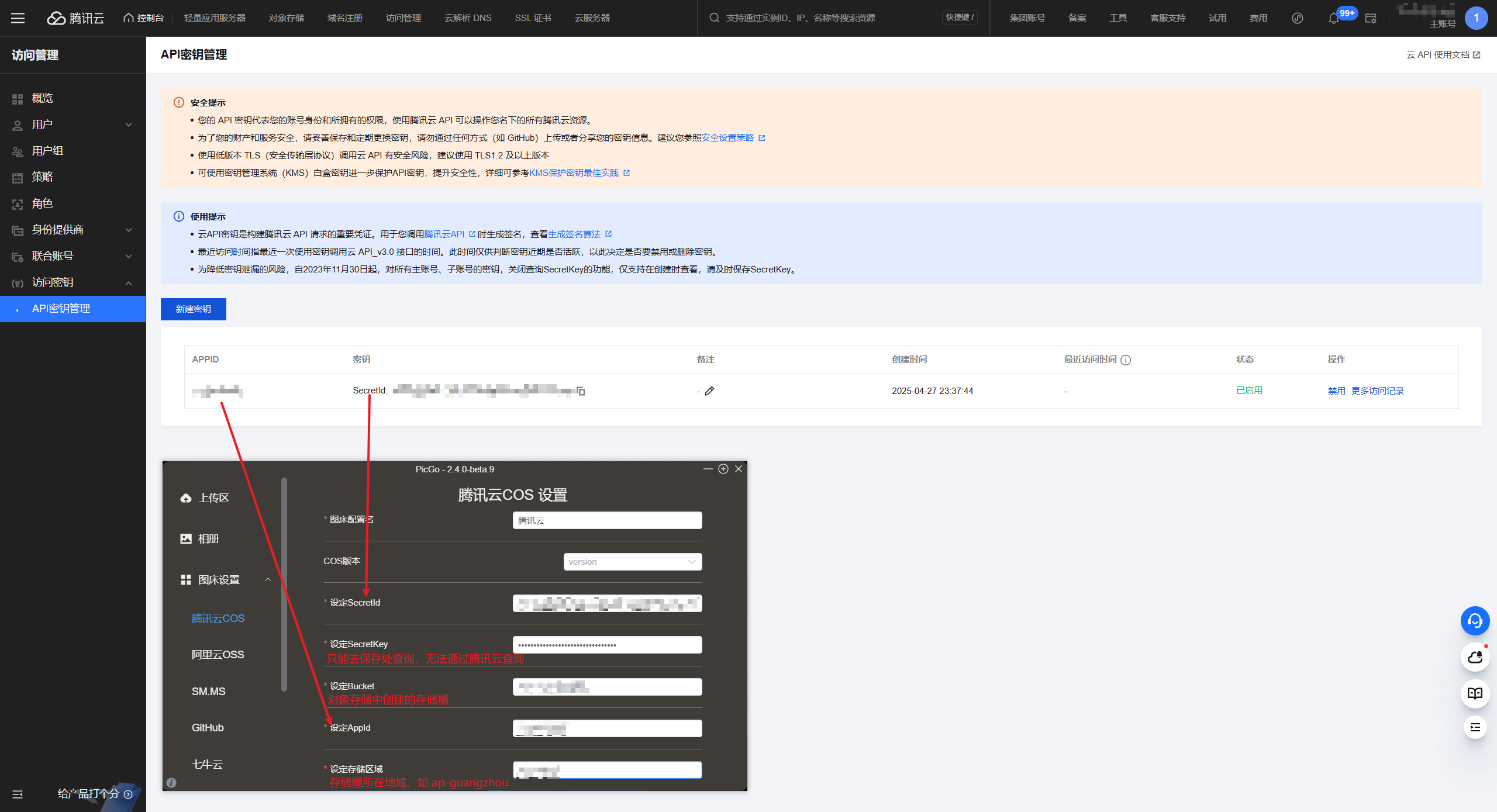 Preview
Preview - 之后就可以通过右键上传资源文件了。
注意:
如果刚创建腾讯云 API 密钥,可能需要等一会才生效。
因为 PicGo 使用频繁,可以设置其开机自启。
如果右键不显示,可以使用 ContextMenuManager 将其添加到右键菜单中:
推荐的菜单命令
D:\PicGo\PicGo.exe upload "%1"。
如何使用自定义域名
查看默认域名
默认域名,即 COS 源站域名,是创建存储桶时,由系统根据存储桶名称和地域自动生成的,默认域名很长、很难看。在存储桶概览中可查看默认域名:
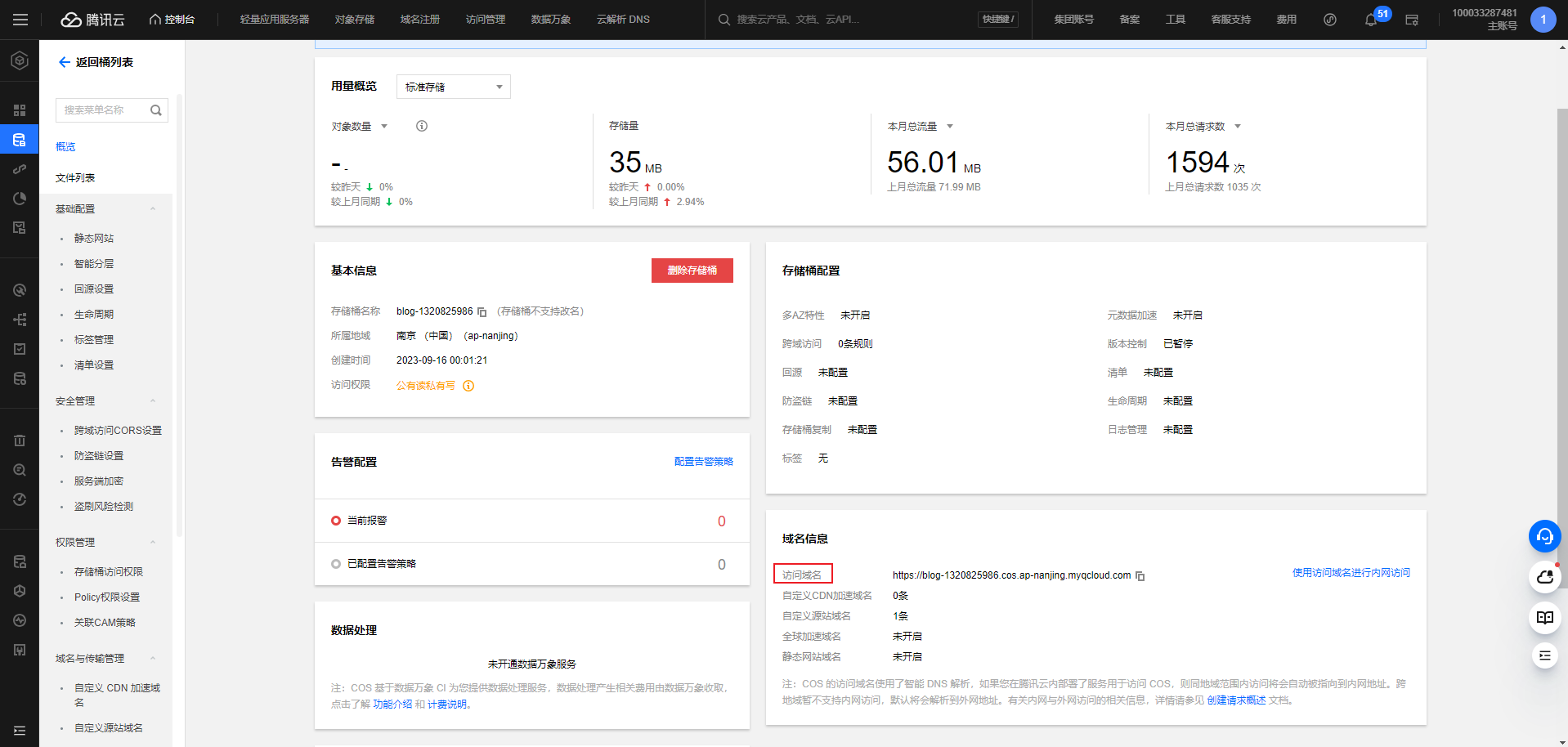
Preview
新增域名解析
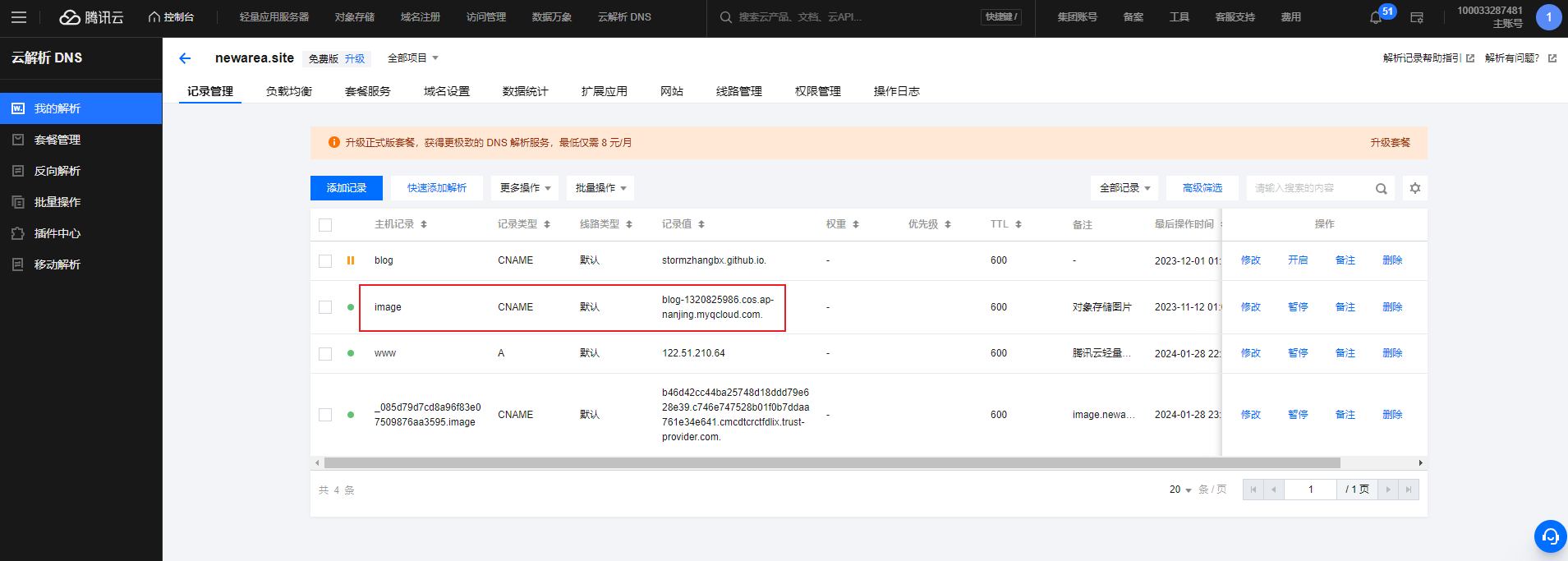
Preview
开启自定义源站域名
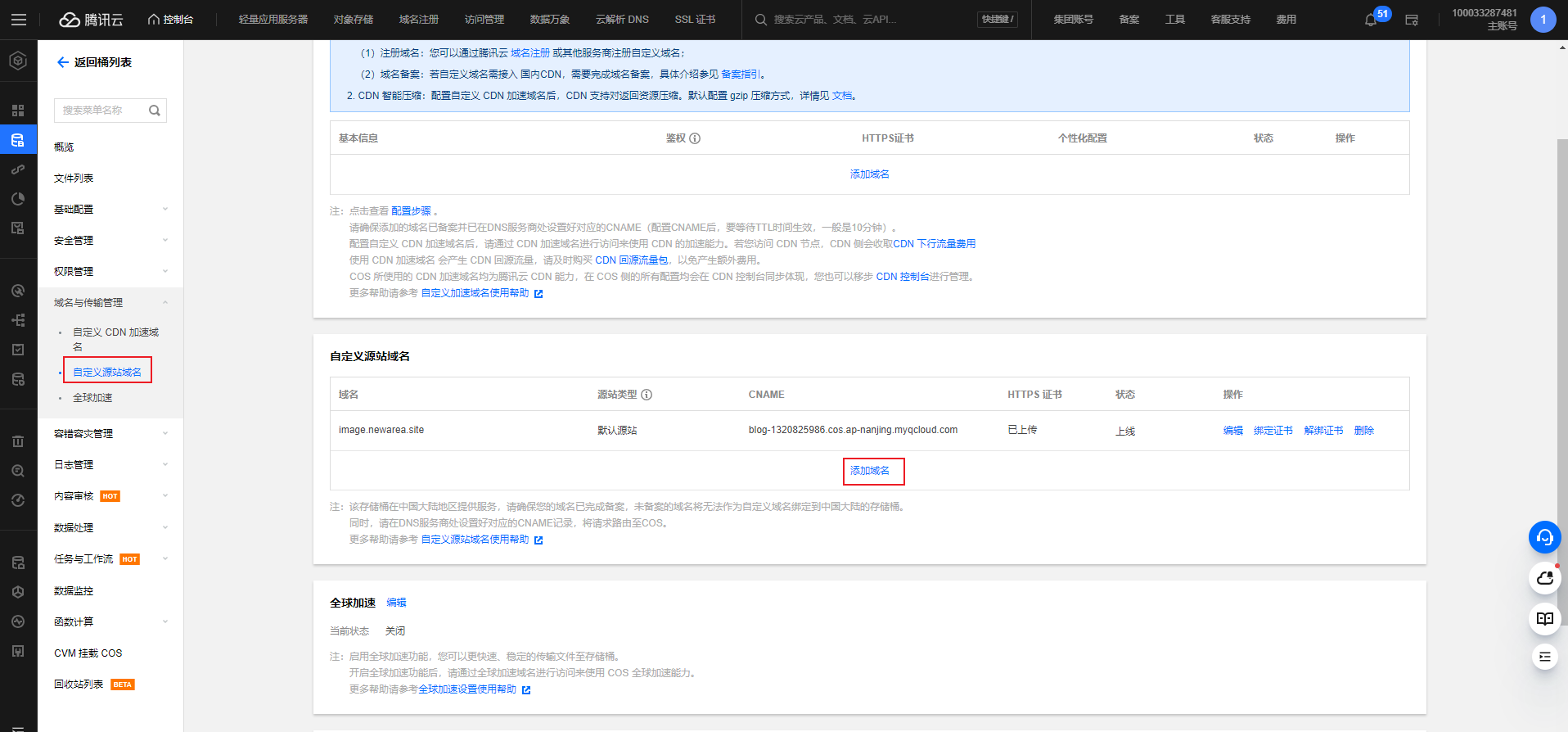
Preview
自此就可以使用自定义域名替换默认域名来访问资源了。
如何使用 https 请求
替域名image.newarea.site申请免费 SSL 证书:
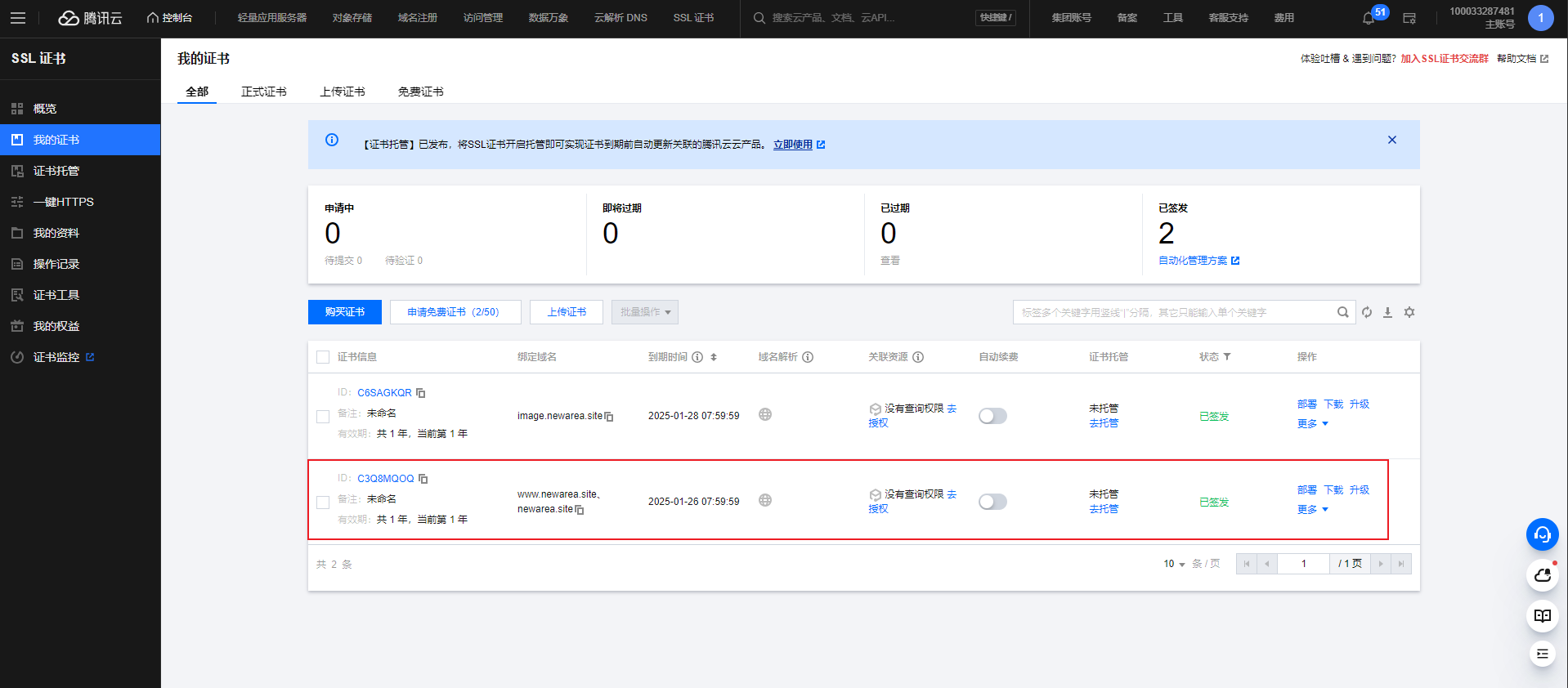
Preview
绑定证书:
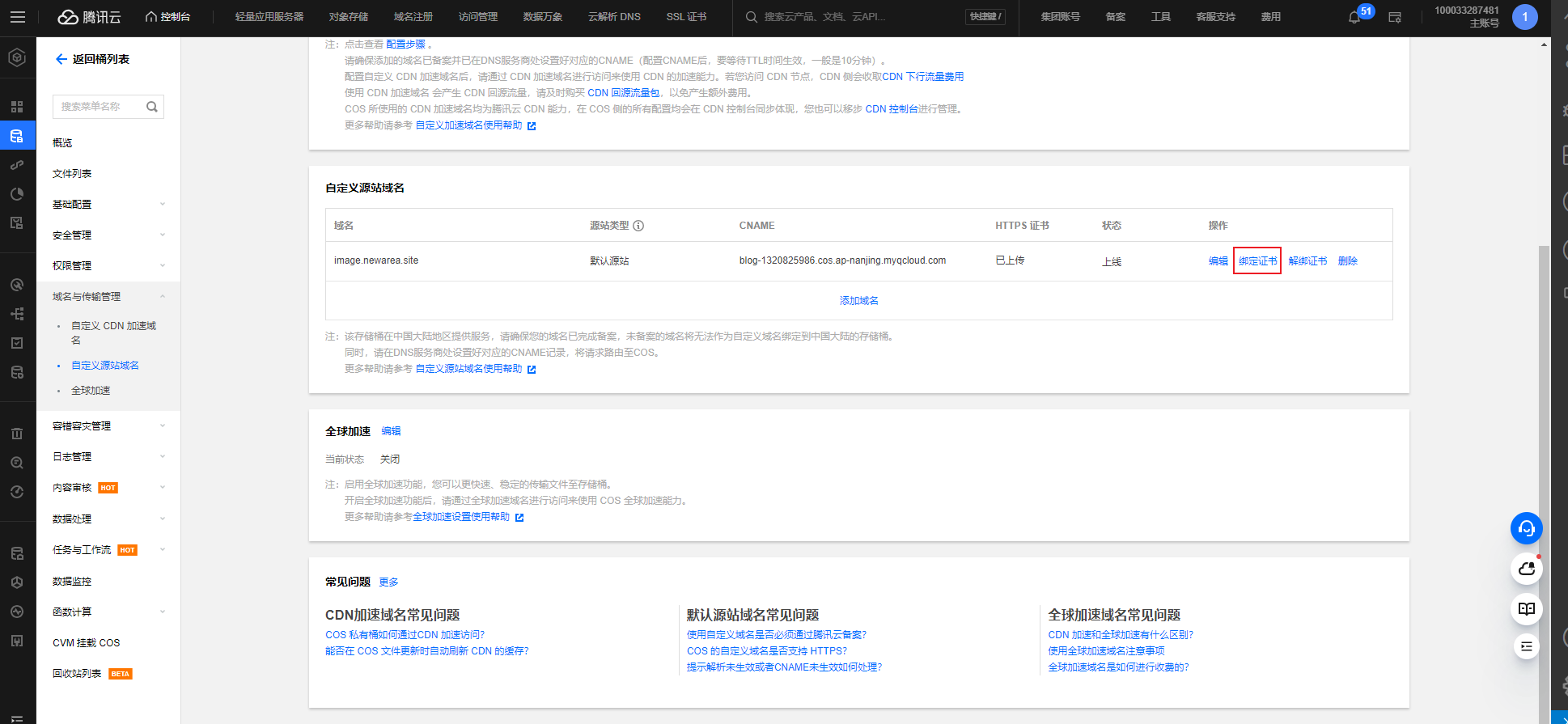
Preview